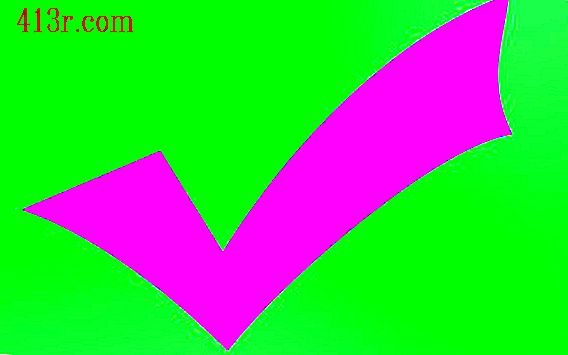Променете височината на реда в няколко реда в Microsoft Excel

Използвайте мишката
Изберете реда, който искате да увеличите или намалите по размер. За да изберете всички редове в електронната таблица, кликнете върху бутона "Избиране на всички". Този бутон е триъгълната икона, разположена непосредствено над ред 1 вляво от колона А. Завъртете номера на реда, докато курсорът се промени на кръст. След това кликнете с левия бутон върху мишката и преместете кръста нагоре и надолу. Всички избрани редове ще се увеличават и намаляват по размер, докато плъзгате кръста нагоре и надолу с мишката.
Използвайте менюто за форматиране
Изберете желаните редове. За да изберете всички редове в електронната таблица, кликнете върху бутона "Избор на всички". Триъгълната икона се намира точно над Ред 1 вляво от колона А. Изберете раздела "Старт". В групата "Клетки" кликнете с левия бутон на мишката върху стрелката в падащото меню "Форматиране" и след това в раздела "Размер на клетката" кликнете върху "Височина на реда". Ще се покаже диалогов прозорец "Височина на клетката". Въведете число от 0 до 409 точки в полето и след това кликнете върху "OK".
Дизайн на страницата
Изберете раздела "Преглед" и от групата "Преглед на работна книга" кликнете върху бутона "Дизайн на страницата". Изберете реда, който искате да промените. Кликнете с десния бутон и изберете "Височина на реда" в контекстното меню. Имайте предвид, че височината на редовете е в инчове. Изберете желаните инчове в полето и след това кликнете върху "OK".